有不少用户在升级安装win10系统之后,发现要开启休眠的时候休眠选项不见了,这样很多人就不知道要怎么开启休眠功能了,接下来给大家讲解一下win10系统休眠选项不见了开启休眠功能的具体步骤。
1、按下windows键+r;
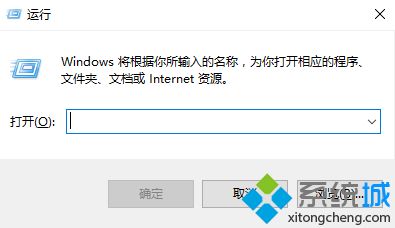
2、输入control,然后回车;
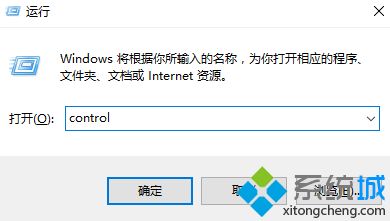
3、打开控制面板,找到电源选项;
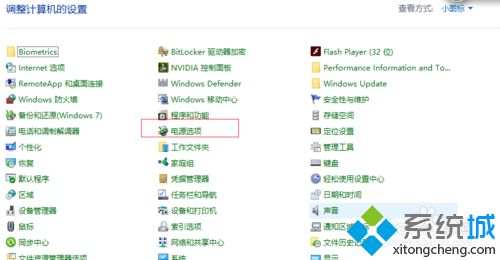
4、在左侧找到选择电源按钮的功能;

5、点击更改当前不可用的设置;
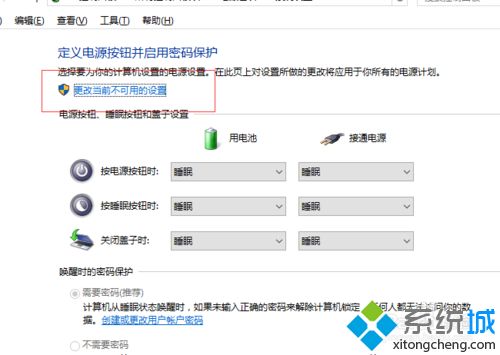
6、往下拉,我们可以看到关机设置中休眠的选项是没有开启的;
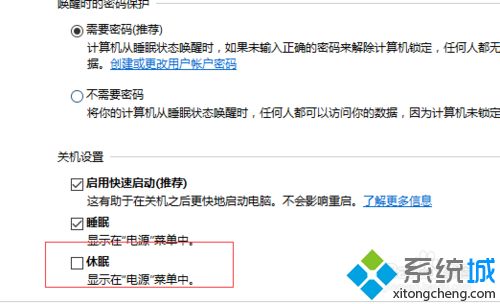
7、勾选休眠按钮之前的复选框,点击保存修改;
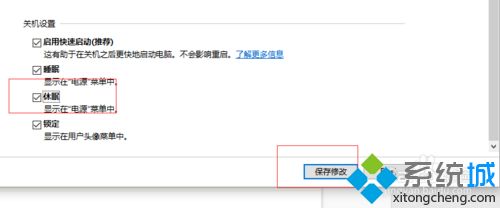
8、重新打开电源,可以看到休眠选项出现了。
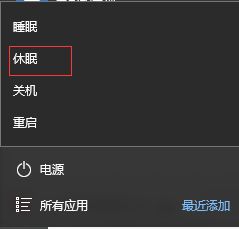
以上给大家介绍的便是win10系统休眠选项不见了如何开启休眠功能的详细操作步骤,这样就可以休眠了。
相关教程:如何让显示器不休眠- Win7 64位纯净版
- 新萝卜家园GhostWin7 SP1 X86电脑城纯净版2014.08
- 雨林木风ghost win7 SP1纯净版(64位)2014.03
- Win7 32位纯净版
- 雨林木 Ghost Win7 SP1 X64旗舰版(64位) 2014.05
- 拾零技术GhostWin7 SP1 X86旗舰纯净版(32位)2014.05
- 纯净版XP系统
- 电脑公司 GHOST XP SP3 纯净版 2014.05
- 雨林木风GHOST XP SP3 纯净版 YN2014.05
------分隔线------








